A TikTok , mint az egyik leggyorsabban növekvő platform, kiváló lehetőségeket kínál a kreatív videós tartalmak megosztására. Ebben a bemutatóban megmutatom, hogyan tervezheted meg előre a TikTok-videókat, hogy tartalmaidat a megfelelő időben és a lehető legjobb módon tehesd közzé.
A legfontosabb tudnivalók
- A TikTok lehetővé teszi a videók feltöltését és ütemezését mind az alkalmazáson, mind a weboldalon keresztül.
- A videók vázlatként való elmentése rugalmas alternatívája az ütemezett közzétételnek.
- A TikTok algoritmusa változékony, ezért fontos figyelemmel kísérni, hogy mikor érhető el a legjobb elérés.
Lépésről lépésre útmutató
1. Az előzetes tervezési folyamat alapvető megértése
Mielőtt elkezdené a TikTok-videók előzetes tervezését, tisztában kell lennie a folyamat működésével. Az interneten található TikTok.com-on előre ütemezheti videóit, hasonlóan más platformokhoz, például a YouTube-hoz. Fontos azonban tudni, hogy a TikTok algoritmusa hajlamos kiszámíthatatlan. Ezért érdemes nem kizárólag egy előre megtervezett stratégiára hagyatkozni.
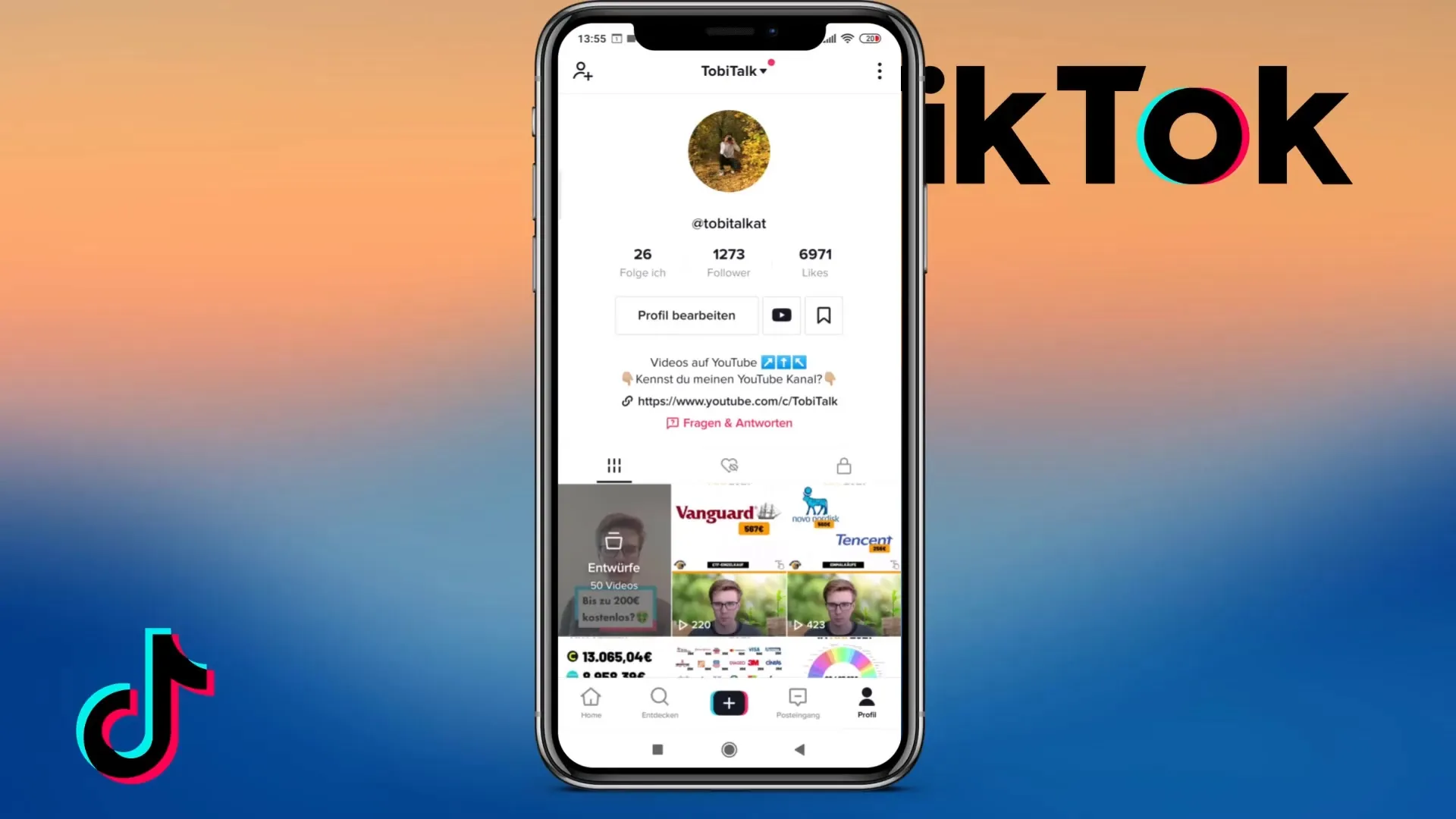
2. Vázlatok létrehozása és mentése
Amikor új videót készít, a szokásos módon forgassa le az anyagát. Miután befejezte a filmezést, lépjen tovább a következő lépésre szűrők és effektek alkalmazásával. Ha elégedett a videóval, lépjen a beállításokhoz, és mentse el a videót vázlatként. Így mindig van lehetőséged arra, hogy később posztold a videót, anélkül, hogy azonnal fel kellene töltened.
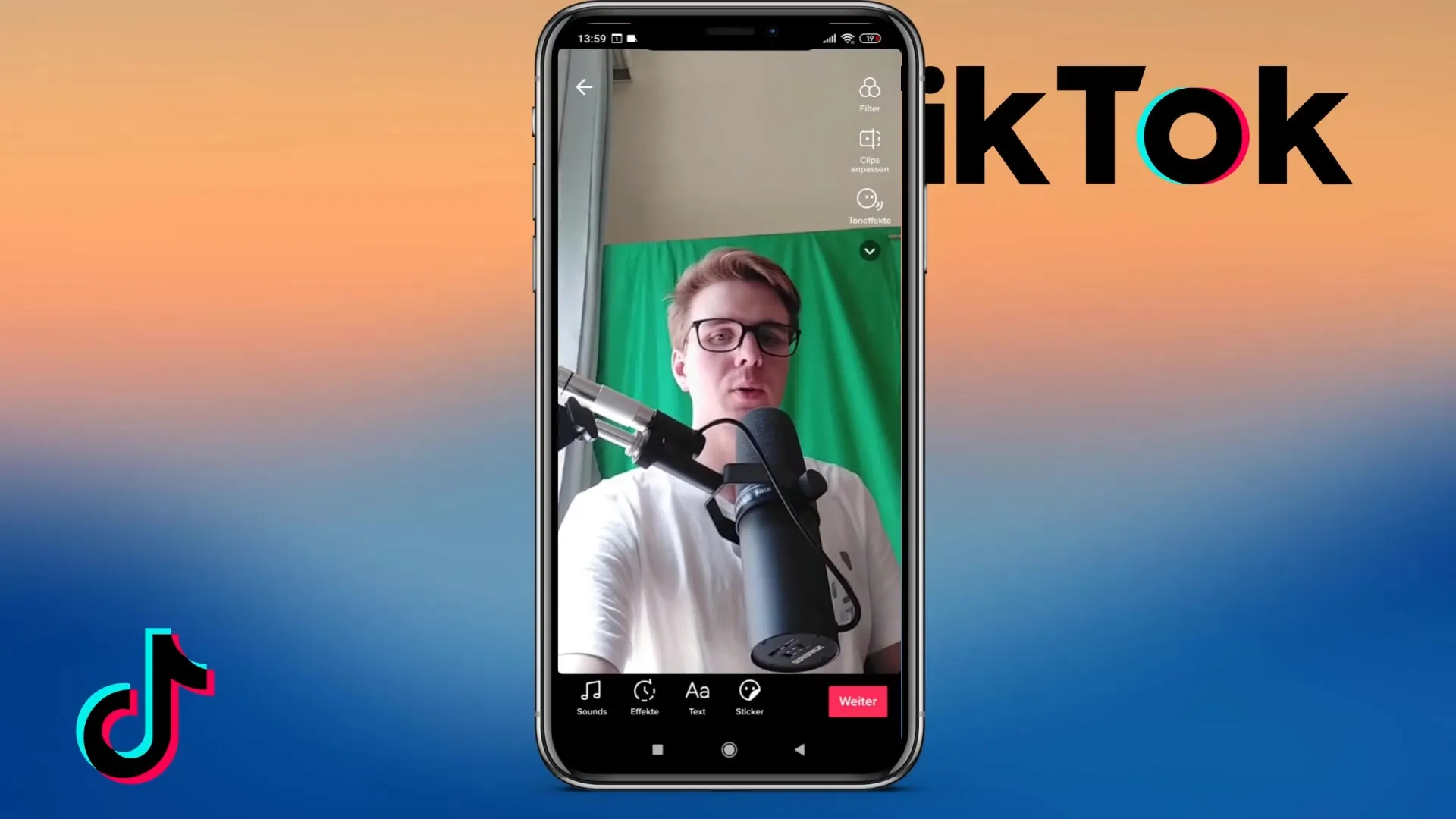
3. Kézi közzététel alternatívaként
Mivel a TikTok nem kínál lehetőséget a videók előzetes ütemezésére közvetlenül az alkalmazásban, a vázlatként való mentés rugalmas alternatívát kínál. A mentett vázlatok előhívásával naponta vagy szükség szerint posztolhat. Ez lehetővé teszi, hogy figyelemmel kísérje az aktuális trendeket és a korábbi videók teljesítményét, mielőtt eldöntené, mikor tegye közzé.
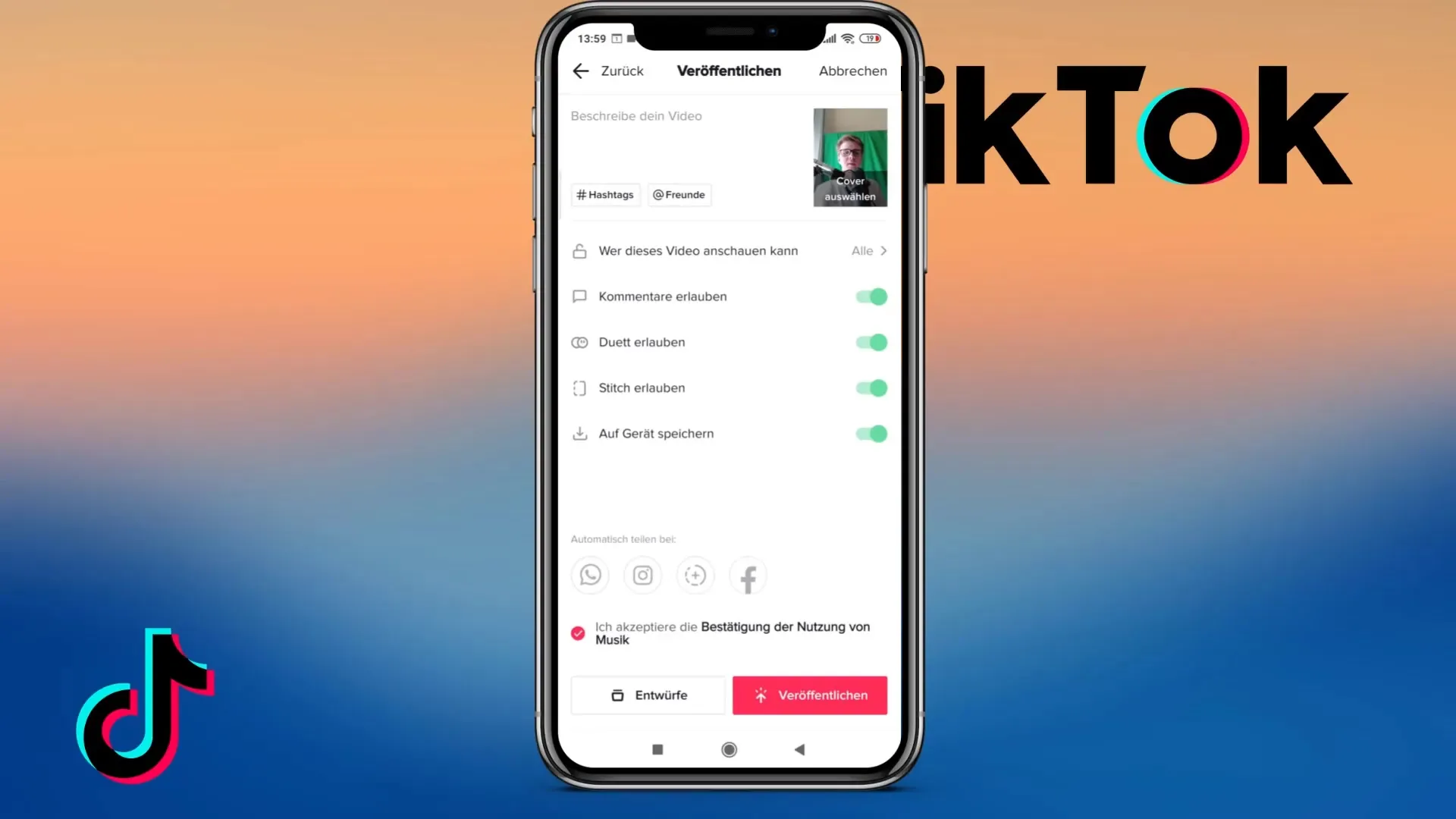
4. Előzetes tervezés a számítógépen keresztül
A számítógépet is használhatod a TikTok-tartalmak átfogó ellenőrzésére és megtervezésére. Egyszerűen jelentkezzen be a TikTokba, és lépjen be a profiljába. Onnan kattints a "Videó feltöltése" gombra. Itt lehetőséged van feltölteni a videódat, hozzáadni egy leírást és beállítani a láthatósági beállításokat.
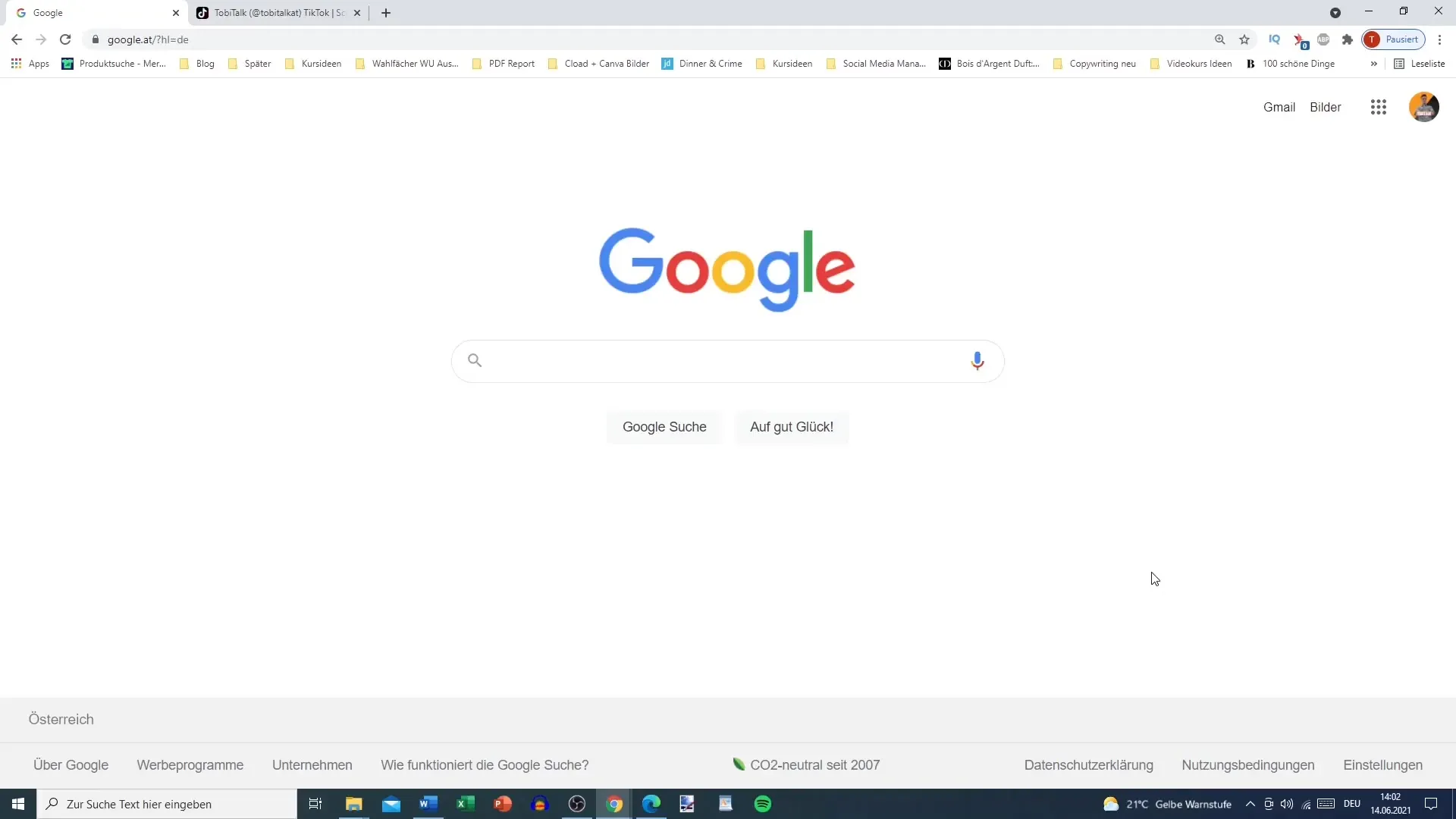
5. Videók előzetes ütemezése a számítógépen keresztül
A számítógépen keresztül is előre ütemezheted a videóidat. Miután feltöltötted a videódat, fogadd el a TikTok által az ütemezéshez megadott feltételeket, hogy a videódat elmenthesse, ha egy későbbi időpontra ütemezed. Akár 10 nappal előre is ütemezhetsz, és beállíthatod a pontos megjelenési dátumot és időpontot.
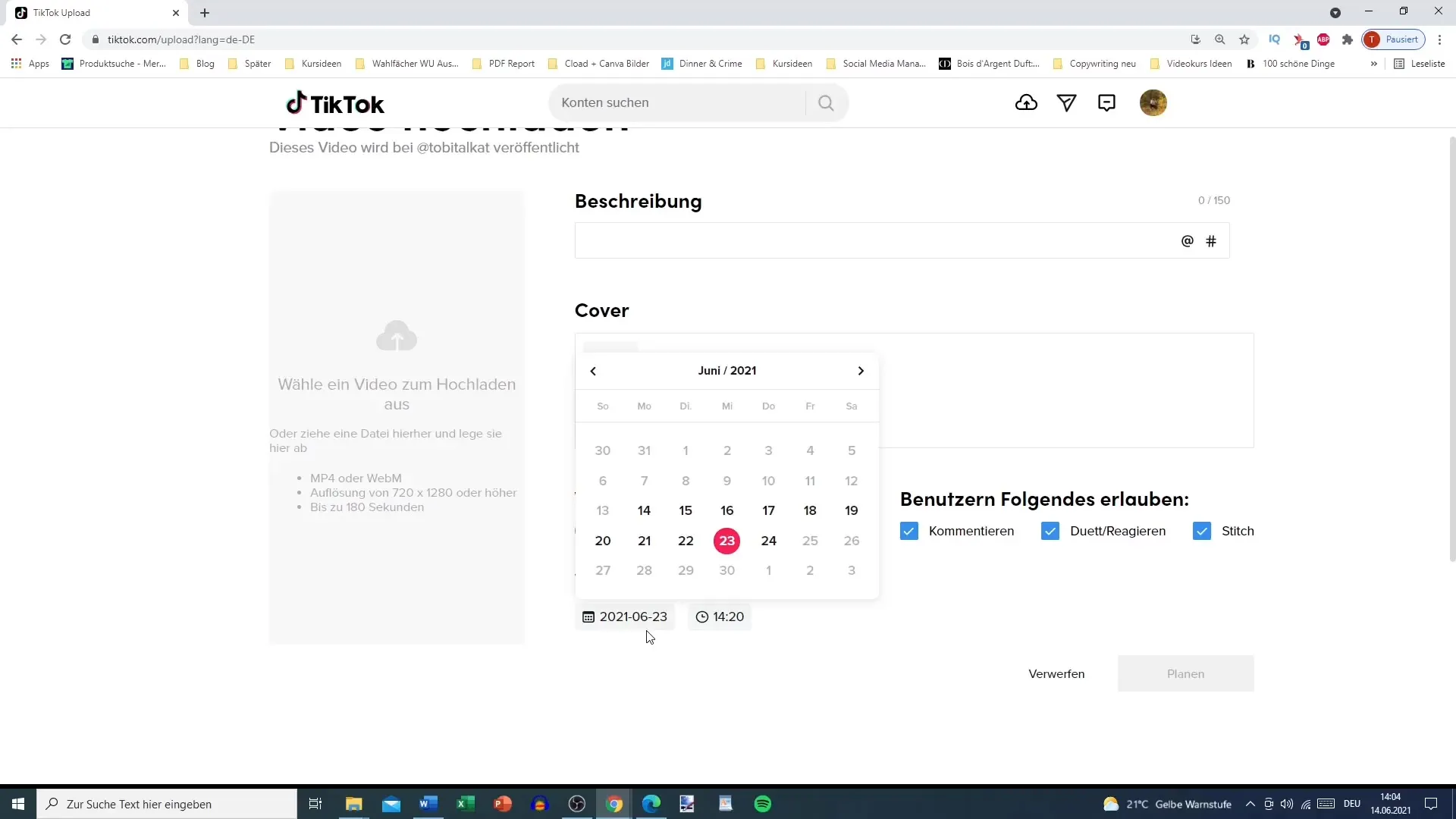
6. Használja az analitikát a stratégiai döntésekhez
Videóid teljesítményének maximalizálása érdekében rendszeresen ellenőrizd az analitikát. Ezekből betekintést nyerhetsz abba, hogy mikor és milyen gyakran nézik a videóidat, ami segíthet abban, hogy a jövőbeni tartalmaidat ennek megfelelően igazítsd ki. A TikTok átfogó statisztikákat kínál, amelyeket stratégiai döntések meghozatalához használhatsz.
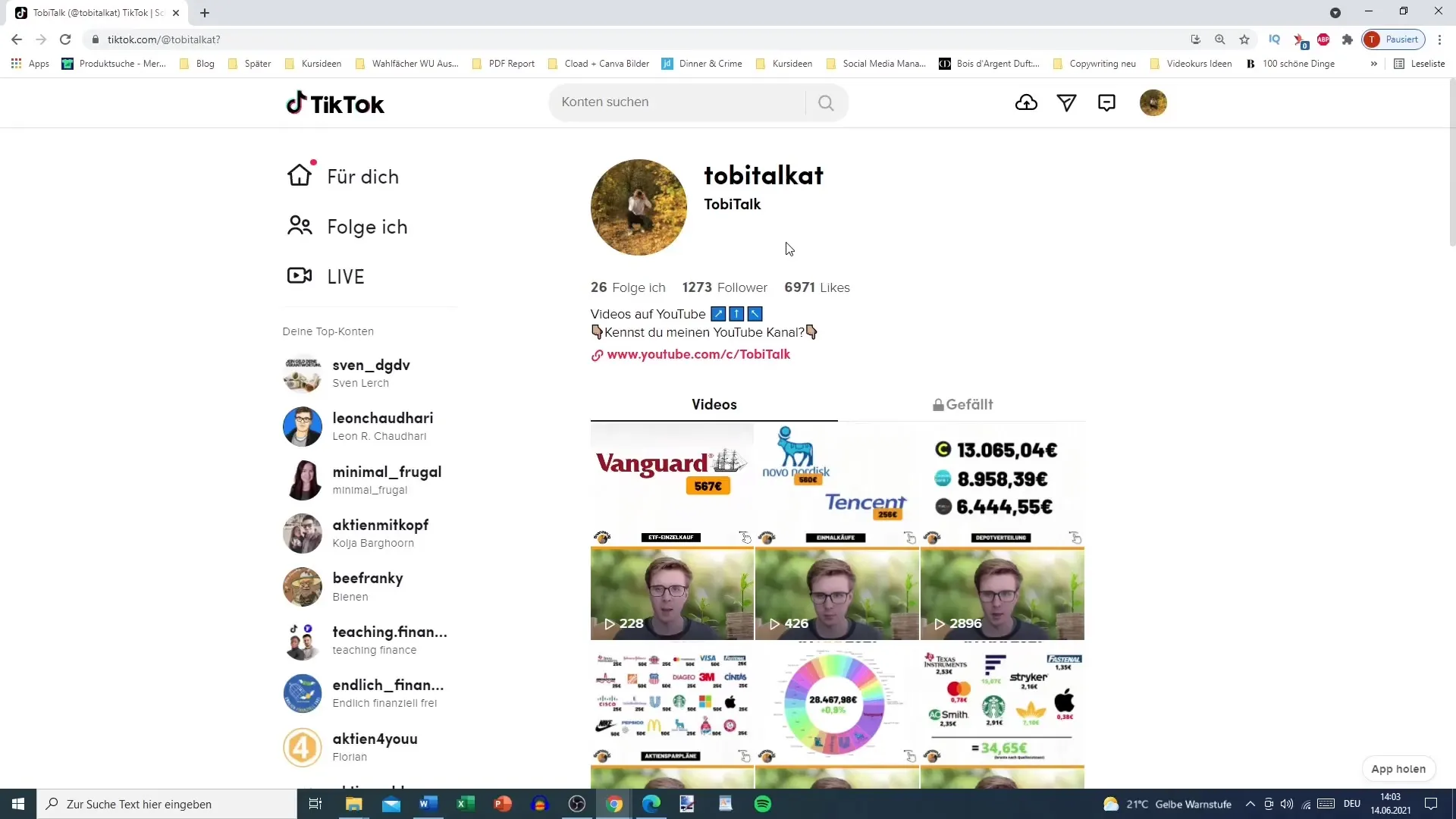
Összefoglaló
Ebben az útmutatóban megtanulta, hogyan ütemezheti előre a videókat a TikTok-on, akár az alkalmazásban vázlatként mentve őket, akár a weboldal segítségével a számítógépén. Az a rugalmasság, hogy manuálisan vagy előre ütemezheted a tartalmaidat, lehetővé teszi, hogy jobban reagálj a trendekre és optimalizáld a videóid teljesítményét.
Gyakran ismételt kérdések
Hogyan tudom előre ütemezni a videókat a TikTok-on? A videókat a TikTok.com-on keresztül lehet ütemezni a számítógépen a videó feltöltésével és a közzététel beállításával.
Közvetlenül az alkalmazásban ütemezhetem a videókat?Nem, a TikTok alkalmazásban nem lehet közvetlenül ütemezni a videókat, de elmentheti őket vázlatként.
Mennyire előre ütemezhetem a videókat? A weboldalon keresztül akár 10 nappal előre is ütemezhetsz videókat.
Mit tehetek, hogy növeljem az elérésemet a TikTok-on? Figyelje korábbi videói teljesítményét, és olyan időpontokban posztoljon, amelyek eddig jó eredményeket értek el.
Hogyan használhatom hatékonyan a TikTok Analyticset?Ellenőrizze rendszeresen a statisztikáit, hogy megértse, mikor teljesít a legjobban a tartalma, és ennek megfelelően igazítsa a tartalmát.


